یکی از ویژگی های بارز و نقاط قوت مجموعه Dassault systems بروزرسانی منظم نرم افزارهای خود است. در این بین، نرمافزار آباکوس (آباکوس چیست؟) به عنوان یکی از پرکاربردترین نرم افزارهای مجموعه، در بروزرسانی نیز سرآمد و شاخص ظاهر شده است. تیم داسو سیستم تصمیم گرفته تا پس از ارائه نسخه 6.14 از نرم افزار آباکوس، تغییرات عمده و اساسی را در نسخه جدید خود اعمال کند؛ لذا بدون ارائه نسخه 6.15 به بازار، به معرفی نرم افزار Abaqus 2016 پرداخته است. تغییرات اعمال شده در مجموعه، تنها به نرم افزار Abaqus مربوط نبوده و به نظر می رسد تیم Dassault systems رویای همگام سازی مجموعه نرم افزارهای خود را در سر می پروراند. در راستای تحقق این هدف، برخی نرم افزارهای کوچک ولی کاربردی مانند fe-safe که در تحلیل عمر خستگی بکار میرفت و به شکل مستقل عمل میکرد، در بسته نرم افزار آباکوس 2016 گنجانده شده (نصب این مجموعه ها بصورت اختیاری است) تا بدین وسیله کاربر از قدرت بیشتری در دنیای تحلیل اجزا محدود برخوردار باشد. با ما در راهنمای نصب آباکوس 2016 همراه باشید تا شما را با دنیای جدید و نحوه نصب نرم افزار آباکوس 2016 آشنا کنیم.
توجه: شما دوستان عزیز میتوانید به لینک زیر مراجعه کنید و از پکیج آموزش آباکوس که بصورت گام به گام و 0 تا 100 و در 10 فصل آموزشی شامل 85 فیلم آموزشی آباکوس در مدت 25 ساعت تهیه شده است بهره ببرید.
دانلود پکیج آموزش ویدیویی آباکوس
توجه: در تاریخ 15 دی 1400 آموزش نصب آباکوس 2022 در سایت درج شد. برای دانلود و مطالعه آموزش نصب آباکوس 2022 روی لینک زیر کلیک کنید.
تذکر: پیشتر و در پستی جداگانه، شما همراهان گرامی را با نصب نسخه 6.14 نرم افزار آباکوس آشنا کردیم (راهنمای نصب آباکوس 6.14). چنانچه در هر مرحله از نصب نسخه فعلی دچار مشکل شدید میتوانید به راهنمای نصب abaqus 6.14 مراجعه کرده و با اعمال کمی تغییر، روند نصب را ادامه دهید.
تذکر: بعد از اینکه نرمافزار آباکوس را کامل نصب کردید، بهتر است با روند آموزش آباکوس آشنا شوید، بدون شک شناخت شما عزیزان از مسیر صحیح آموزش آباکوس به شما کمک میکند تا با سرعت بیشتر و کیفیت به مراتب بالاتر قدم در مسیر پیشرفت و تقویت تواناییهای خود بردارید. بدین منظور پستی تحت عنوان”خط مشی آموزش آباکوس” در سایت قرار گرفت. به شما دوستان توصیه میکنم که به هیچ عنوان آن آموزش مفید را از دست ندهید.
تذکر: پیرو سوالات دوستان در مورد “نصب آباکوس در ویندوز 10″ باید این نکته را اشاره کرد که طبق گفته شرکت داسو سیستمز آباکوس نسخه 2016 قابلیت نصب شدن در ویندوز 10 را داراست.
بهروزرسانی: در تاریخ 6 خرداد 95 این پست آپدیت شد و آموزش نصب fe-safe 2016 در انتهای همین پست قرار داده شد.
سرفصلهای این آموزش:
- دانلود آباکوس 2016
- آموزش نصب Documentation آباکوس 2016
- آموزش نصب نرم افزار آباکوس 2016
- آموزش نصب فایل License آباکوس
- دانلود و آموزش نصب fe-safe 2016
دانلود آباکوس 2016:
جهت دانلود نرم افزار آباکوس 2016 (Simulia Abaqus 2016.0) می توانید از لینک زیر استفاده کنید.
مطابق معمول، فرآیند را با نصب راهنمای نرم افزار تحت عنوان Documentation آغاز میکنیم.
1. آموزش تصویری نصب راهنمای نرم افزار آباکوس 2016 (Documentation)
تذکر: در طول فرآیند نصب، از اتصال سیستم به اینترنت پرهیز کنید و جهت جلوگیری از مشکلات ناخواسته، آنتی ویروس رایانه خود را غیرفعال نمایید.
در پنجره بعد و روبروی hostname/IP address مقدار 127.0.0.1 را وارد کرده و روند نصب را ادامه دهید.
مسیر مورد نظر برای نصب را تعیین کرده و در پنجره های بعدی بدون اعمال تغییر، دکمه Install را انتخاب کنید.
عملیات نصب، مدتی به طول خواهد انجامید.
پس از اتمام فرآیند، بر روی دکمه Done کلیک کنید. حال که فرآیند نصب راهنمای نرم افزار آباکوس 2016 با موفقیت انجام شده است، به سراغ آموزش نصب نرم افزار Abaqus 2016 میرویم.
2. آموزش نصب نرم افزار Abaqus 2016
اگر فایل های مربوط به Abaqus 2016 را از حالت فشرده خارج کنید متوجه خواهید شد که پوشه های متعددی در اختیار شما قرار داده شده است. تفاوت ایجاد شده در نسخه جدید را از همین ابتدا می توانید به خوبی حس کنید. در واقع مطابق روند جدید، ابتدا از شما خواسته می شود تا به نصب حلگرهای Abaqus اقدام کنید و سپس نرم افزار Abaqus 2016 را نصب نمایید.
ابتدا به پوشه 3DEXPERIENCE_AbaqusSolver رفته و اولین گام در نصب حلگرهای نرم افزار را بردارید. در ابتدای هر مرحله نیز با پیغامی مبنی بر تغییر روند نصب در نسخه جدید و مطالعه راهنمای مربوطه روبرو می شوید.
پس از اتمام فرآیند، بر روی دکمه close کلیک کنید.
در گام دوم، به پوشه CAA_3DEXPERIENCE_AbaqusSolver بروید و مشابه مراحل فوق، عملیات نصب را پیش ببرید.
در پنجره بعد باید مسیر مورد نظر برای نصب را تعیین کنید. به شما توصیه میکنیم پیش فرض های نرم افزار Abaqus 2016 را تغییر ندهید (C:\Program Files\Dassault Systemes\SimulationServices\V6R2016x).
در ادامه بر روی دکمه Next کلیک کنید تا عملیات نصب انجام شده و به اتمام برسد.
با انجام این مرحله تنها یک گام با نصب نرم افزار فاصله دارید.
نصب فایل لایسنس آباکوس
توجه: اصول انتقال و نصب فایل License را در راهنمای نصب نسخه 6.14 (آموزش تصویری و کامل نصب آباکوس 6.14 به همراه روش نصب فایل License – کرک – نرم افزار آباکوس) به تفصیل بیان کردیم. چنانچه در طول نصب با مشکلی مواجه شدید، حتما به راهنمای مذکور مراجعه کرده و با تأمل، از مراحل اشاره شده الگوبرداری کنید (نصب لایسنس با مشاهده پیغام server start successful پایان میپذیرد و پس از آن ادامه فرآیند نصب را مطابق روند زیر دنبال نمایید).
تذکر: با ورود به لینک زیر دقیقا به صفحه ای هدایت میشوید که نوشته شده است”شروع مراحل نصب لایسنس“! مراحل نصب لایسنس را بدقت انجام دهید (مراحل تا زمانی که به جمله “اتمام مراحل نصب لایسنس” نرسیده اید ادامه دارد!)
لینک: https://umec.ir/abaqus-installation-guide/#license
ادامه نصب آباکوس 2016 پس از کرک
به پوشه SIMULIA_Abaqus_CAE بروید و فایل Setup را اجرا کنید. با کلیک بر روی دکمه Next در پنجره های ظاهر شده، فرآیند را ادامه دهید.
در پنجره بعد به تعیین مسیر دلخواه برای نصب بپردازید، توصیه مجدد ما عدم تغییر در پیش فرض های موجود است.
در گام بعد باید مسیر نصب حلگرهای نرم افزار (که در مرحله قبل شرح داده شد) را وارد کنیم.
در پنجره بعد نیز پیش فرض نرم افزار را بپذیرید و بر روی دکمه Next کلیک نمایید.
مطابق تصویر زیر، تیک مربوط به گزینه SIMULIA FLEXnet را زده و در مقابل عبارت License Server 1 مقدار 27011@localhost را وارد میکنیم.
در ادامه، باید با کلیک بر روی دکمه Next به معرفی مسیر ذخیره سازی فایل های تحلیل پرداخته و در صورت مشاهده پیغام از سوی فایروال ویندوز، اجازه دسترسی را صادر کنید.
با مشاهده پنجره زیر، عملیات نصب با موفقیت به پایان رسیده است.
به شما تبریک میگوییم. اکنون آخرین نسخه از نرم افزار قدرتمند Abaqus در اختیار شماست.
تذکر: از آنجایی که مدت زیادی از ارائه نسخه جدید این مجموعه به بازار نگذشته است، پکیج کامل نرم افزار (شامل نرم افزارهای اختیاری fe-safe، Tosca و Isight که بر نرم افزار اصلی آباکوس 2016 سوار می شوند) در اختیار ما قرار نداشت. به محض انتشار بسته کامل، این پست را بروزرسانی خواهیم کرد تا شما همراهان گرامی یک نرم افزار همه فن حریف در اختیار داشته باشید.
3. آموزش آباکوس
حال که نرمافزار آباکوس را کامل نصب کردید، وقت آن فرارسیده تا با روند آموزش آباکوس آشنا شوید. به همین منظور پستی تحت عنوان”خط مشی آموزش آباکوس” در سایت قرار گرفت. به شما دوستان عزیز توصیه میکنم حتما این پست را مطالعه بفرمایید تا با روند یادگیری آباکوس آشنا شوید.
4. آموزش نصب fe-safe 2016
یکی از نرمافزارهای جانبی در زیرمجموعه SIMULIA، بسته نرمافزاری fe-safe است که در تحلیلهای خستگی بکار میرود. چنانچه از طرفداران این نرمافزار هستید خبر خوشی برای شما داریم. با انتشار نسخه 2016 از این نرمافزار، تصمیم گرفتیم تا آموزش تصویری نصب fe-safe 2016 را در اختیار شما همراهان گرامی قرار دهیم. با ما همراه باشید.
تذکر: پیش از شروع به نصب، آنتیویروس خود را غیرفعال کرده و در طول پروسه نصب، از اتصال به اینترنت بپرهیزید.
در گام اول به دانلود بسته fe-safe 2016 از آدرس زیر بپردازید.
پس از Extract کردن مجموعه دانلود شده به کمک یک نرمافزار درایو مجازی به بارگذاری فایل ISO موجود بپردازید. سپس فایل setup نصب را اجرا کرده و مطابق تصاویر زیر، فرآیند نصب را ادامه دهید.
چنانچه با محدودیت فضا در مسیر نشان داده شده مواجه نیستید، پیش فرض نرمافزار را تغییر ندهید.
با توجه به اینکه در گام قبل به نصب نرمافزار Abaqus پرداختهاید، گزینههای موجود در تصویر را انتخاب کرده و به کمک دکمه نشان داده شده، فایل ABAQUS.LIC موجود در پوشه Crack را معرفی نمایید.
مسیر دلخواه جهت فایلهای ایجاد شده پس از تحلیل را تعیین کرده و با کلیک بر دکمه Continue فرآیند نصب را آغاز کنید.
پروسه نصب مدتی به طول خواهد انجامید. صبوری خود را حفظ کنید و در صورت مشاهده پیغامهایی مبنی بر نصب پیشنیازهای ضروری fe-safe مجوز لازم را صادر نمایید.
چنانچه عملیات نصب با موفقیت انجام شده باشد، با پنجرهای مشابه زیر روبرو خواهید شد.
اکنون میتوانید از امکانات این ابزار حرفه ای یعنی آباکوس (ABAQUS) بهرهمند شوید.
توجه: شما دوستان عزیز میتوانید به لینک زیر مراجعه کنید و از پکیج آموزش آباکوس که بصورت گام به گام و 0 تا 100 و در 10 فصل آموزشی شامل 85 فیلم آموزشی آباکوس در مدت 25 ساعت تهیه شده است بهره ببرید.

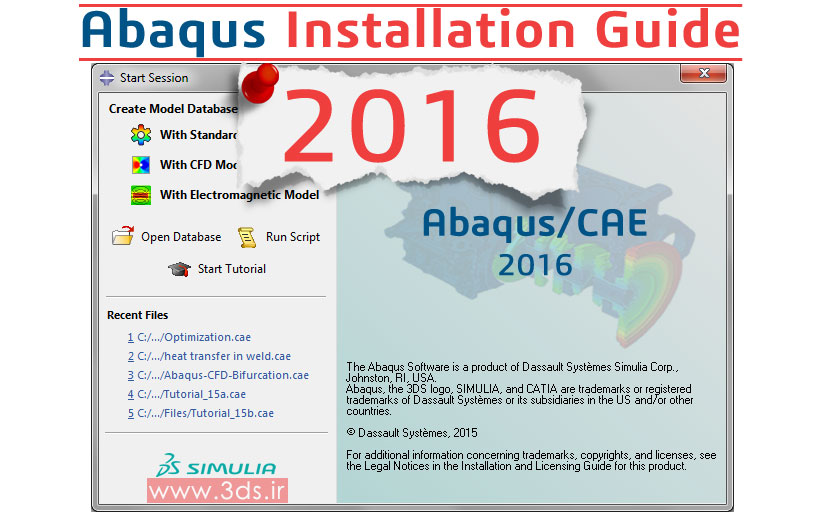
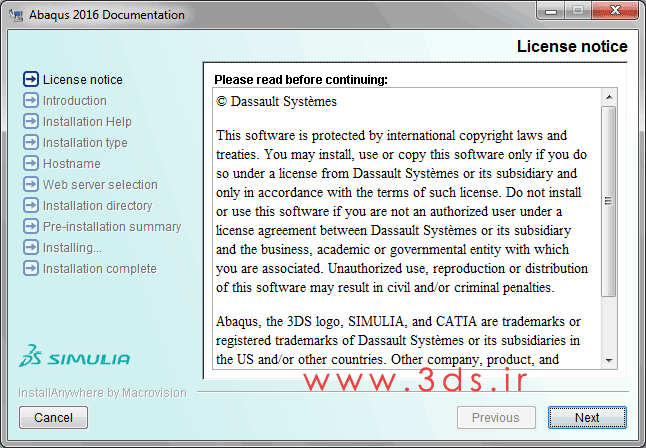
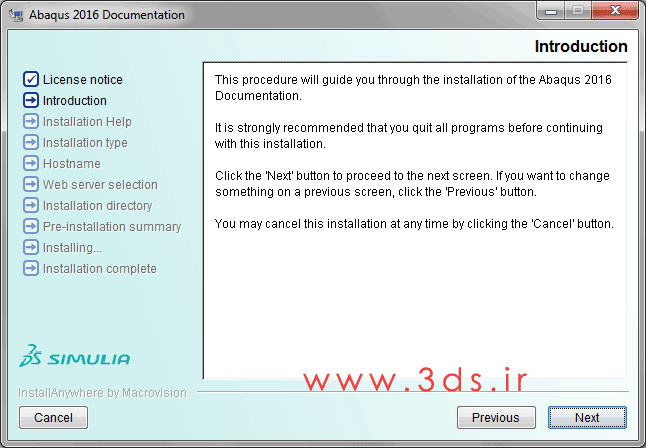
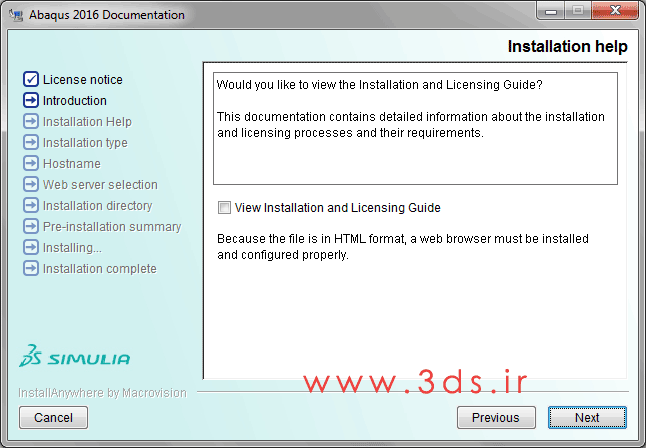
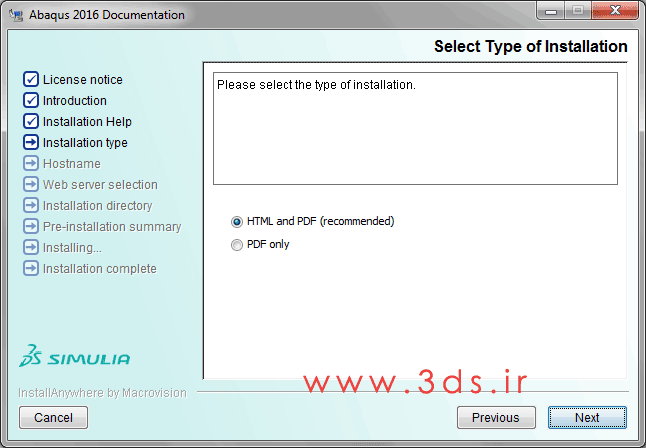

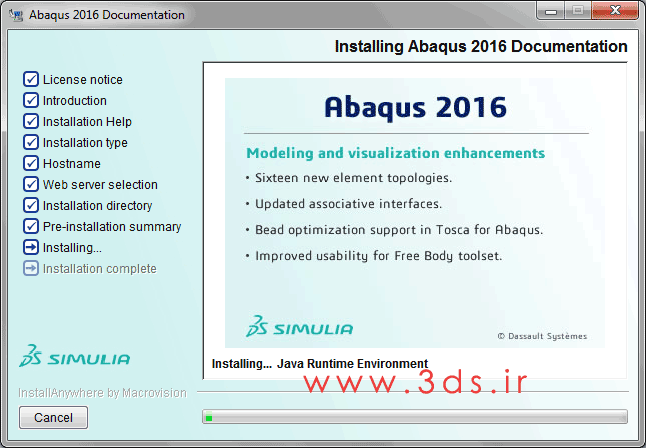
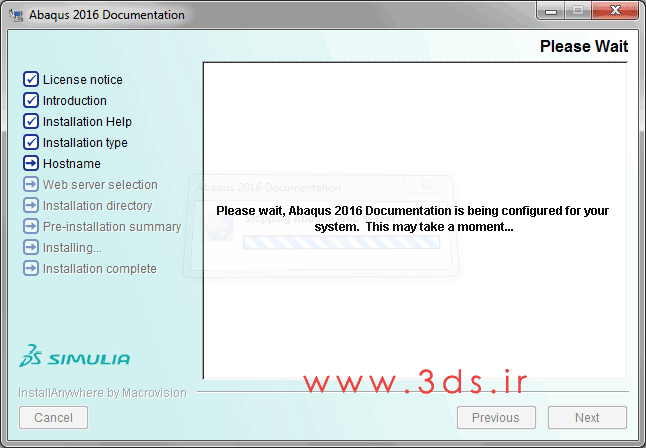
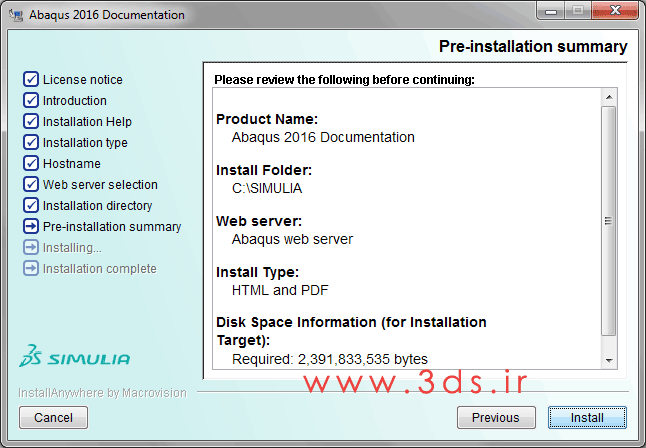
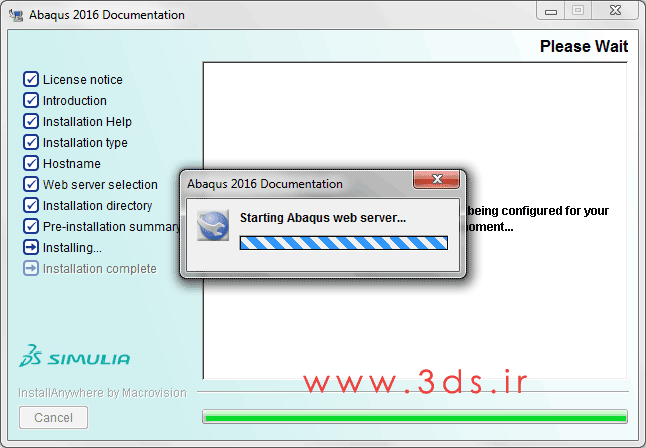
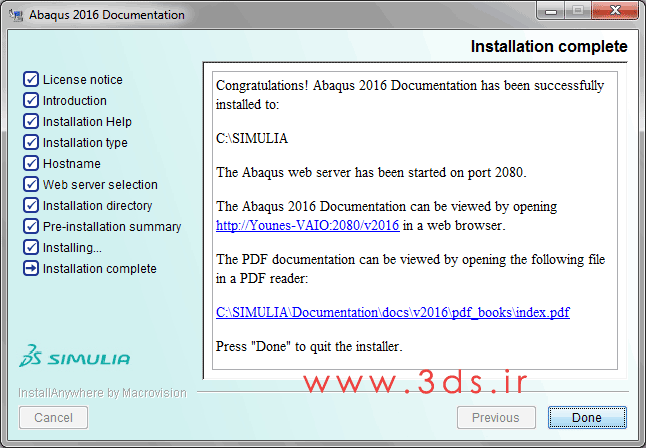
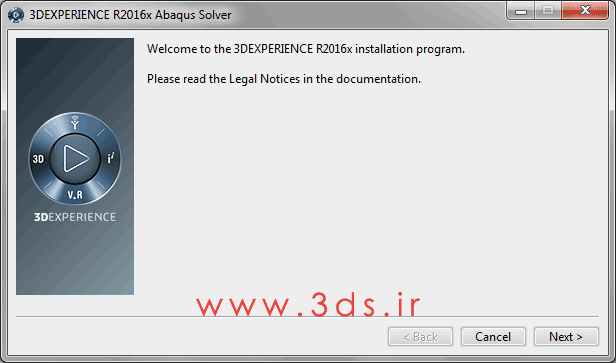
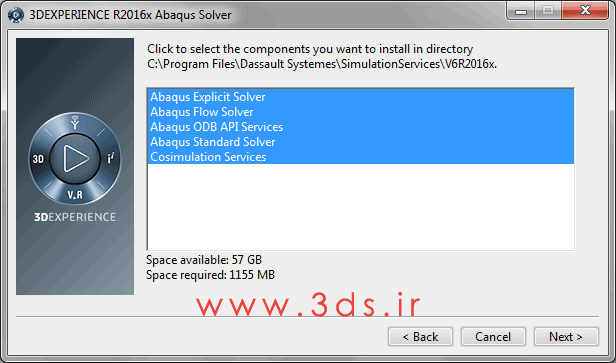
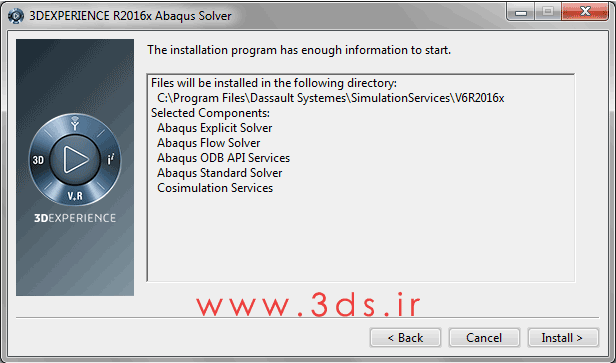
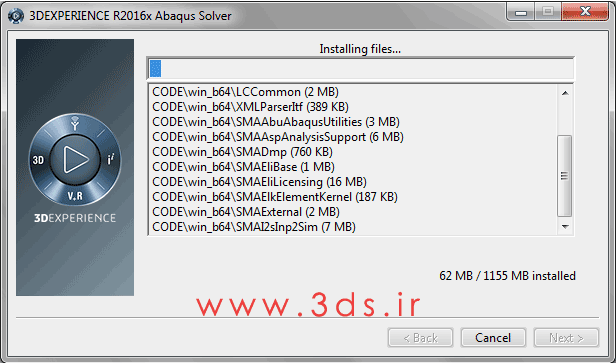
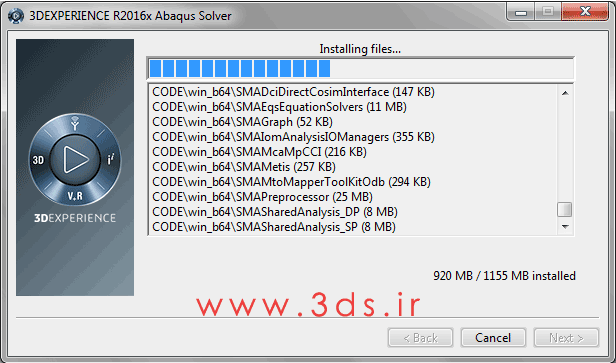
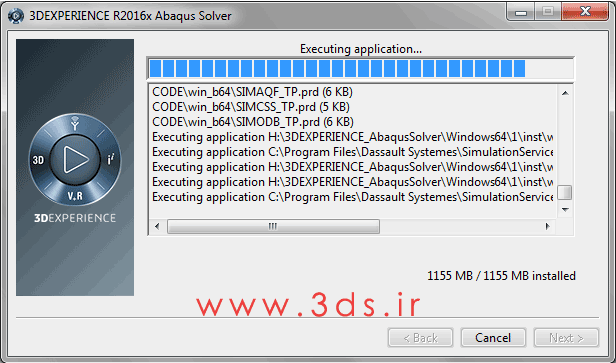
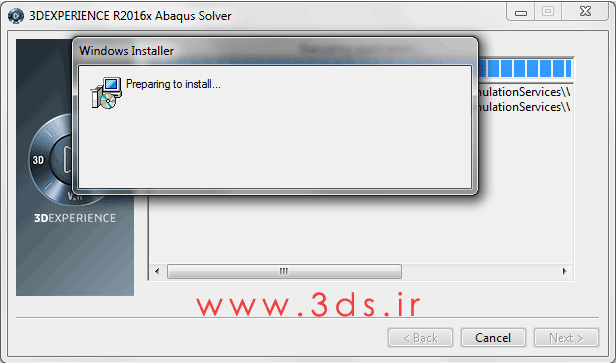
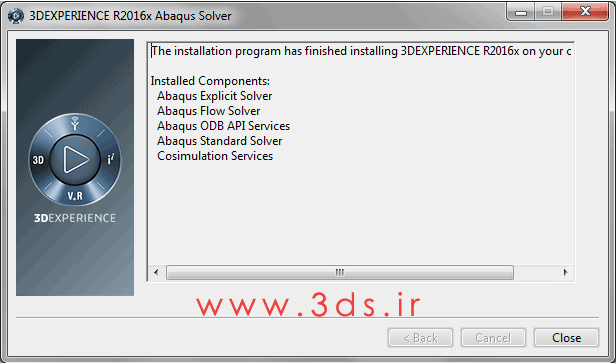
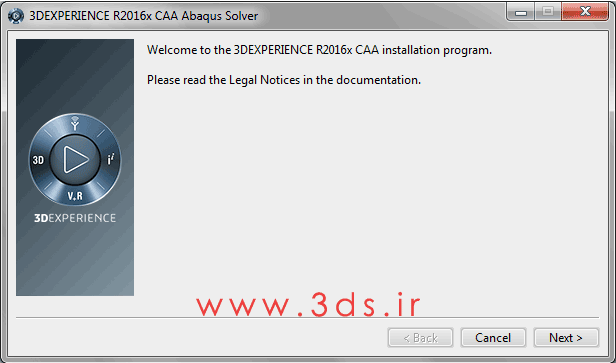
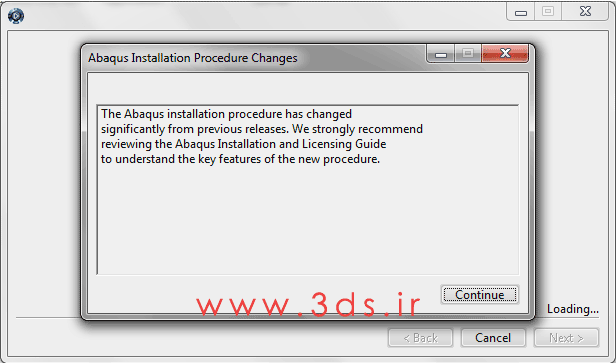
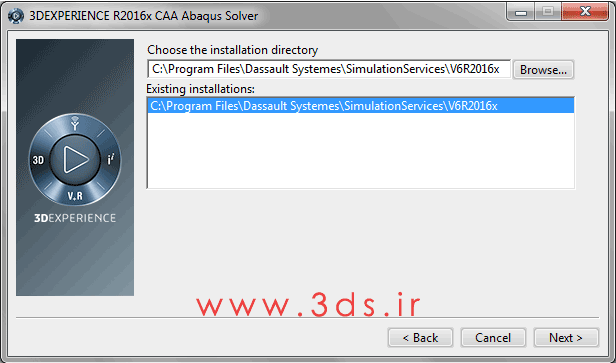
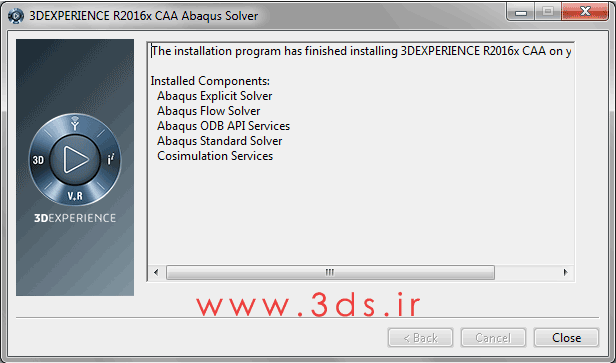
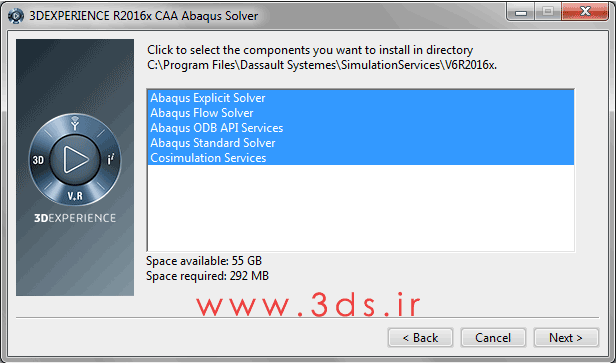
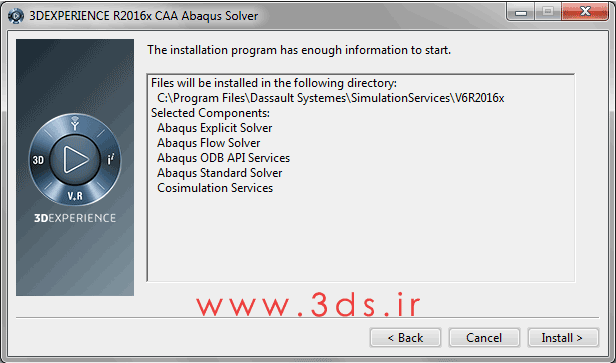
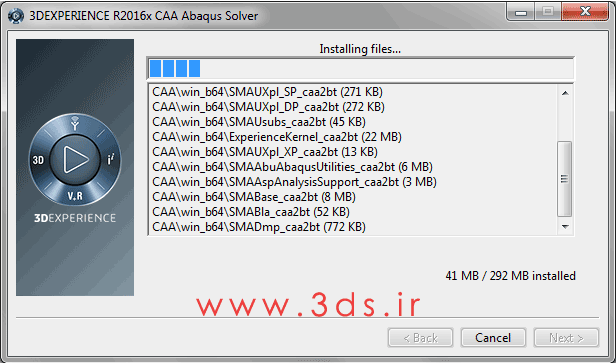
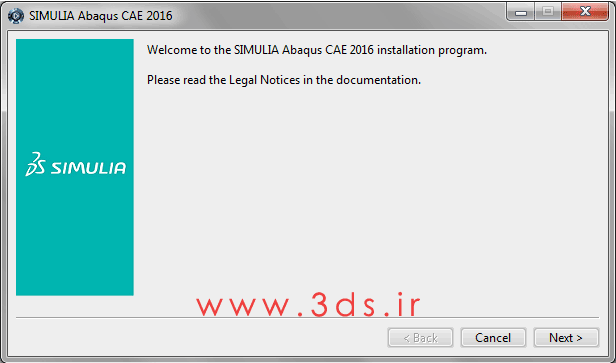
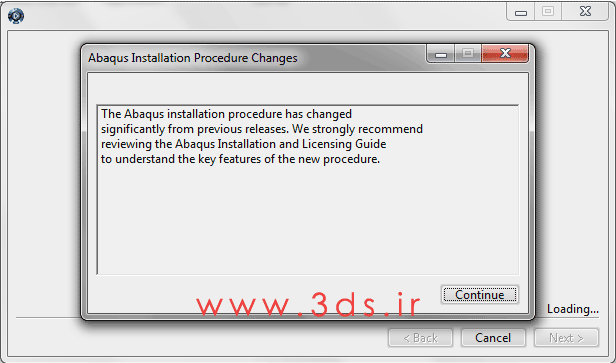
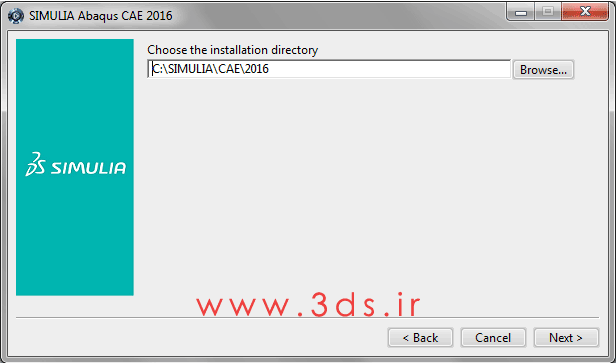
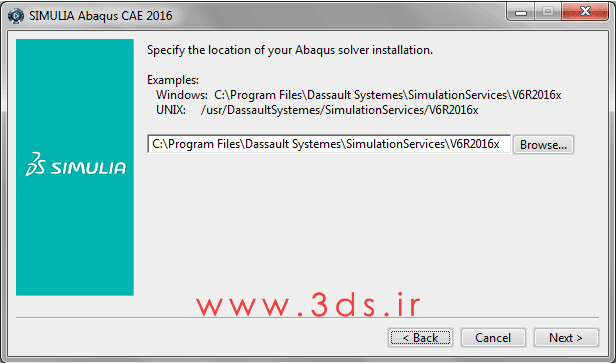
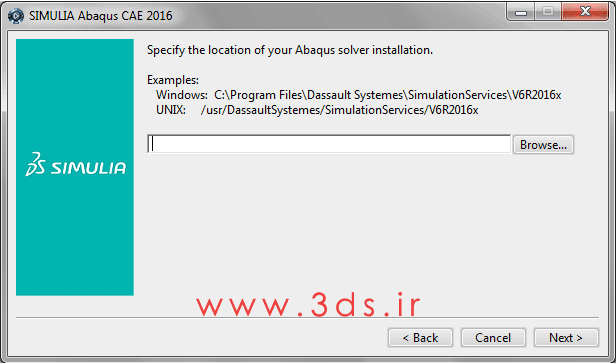
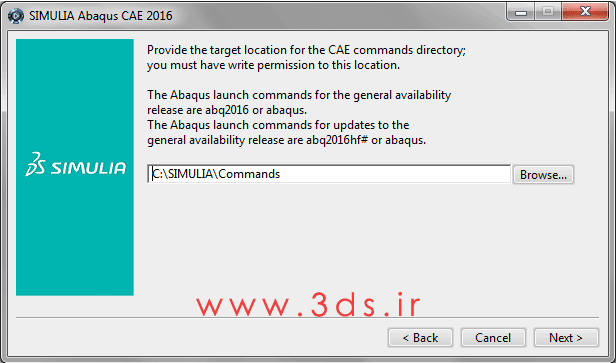
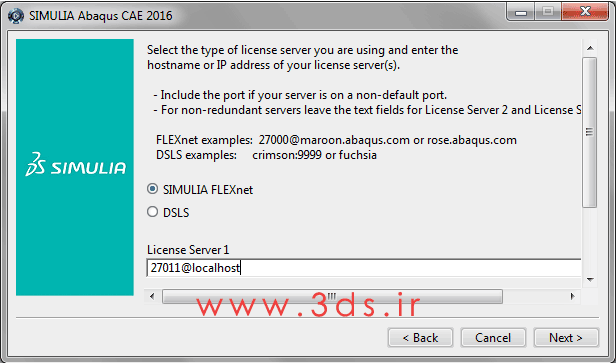
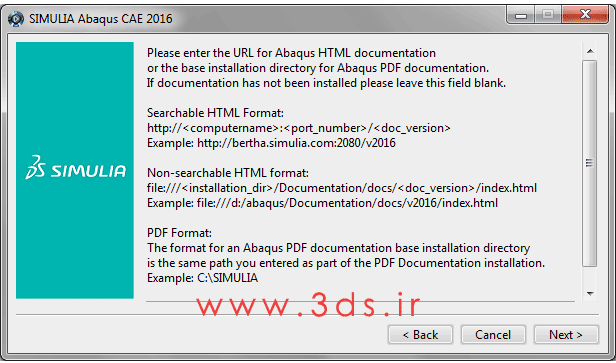
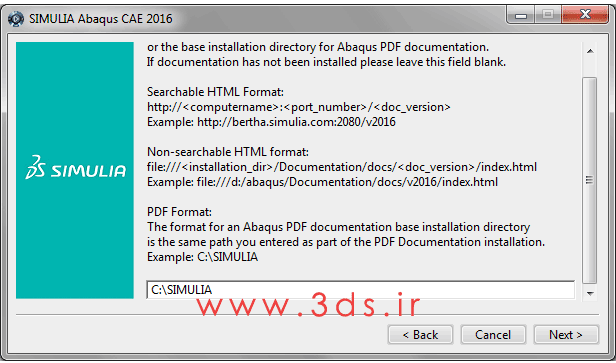
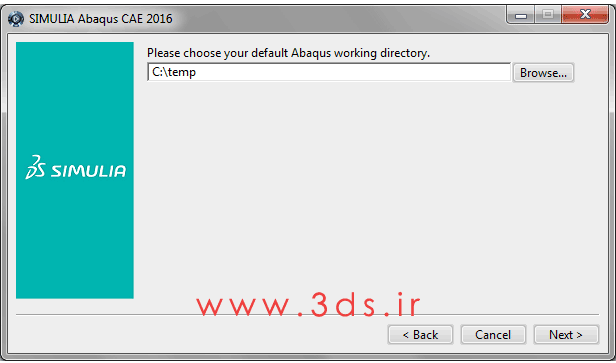
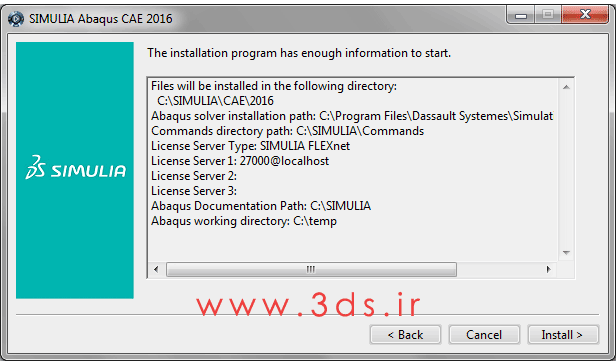
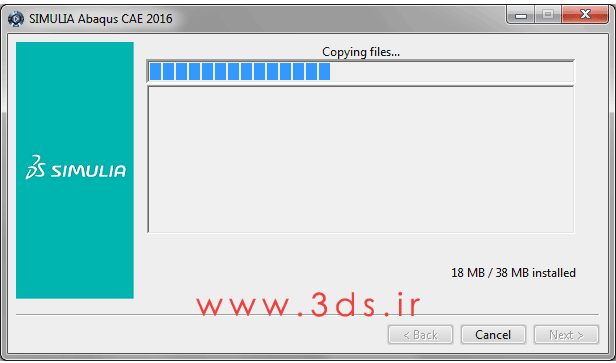
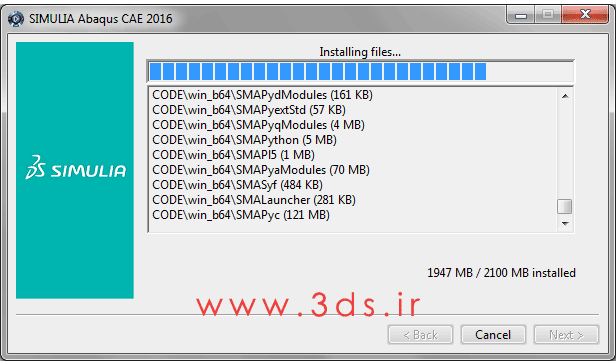
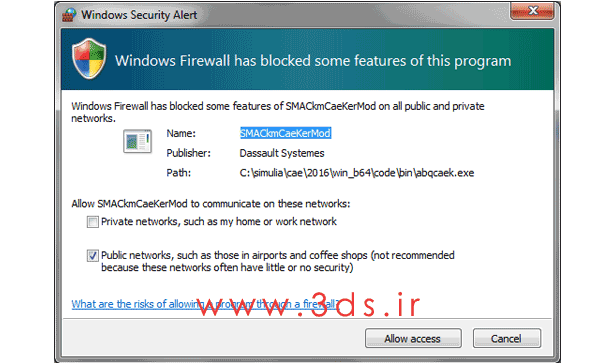
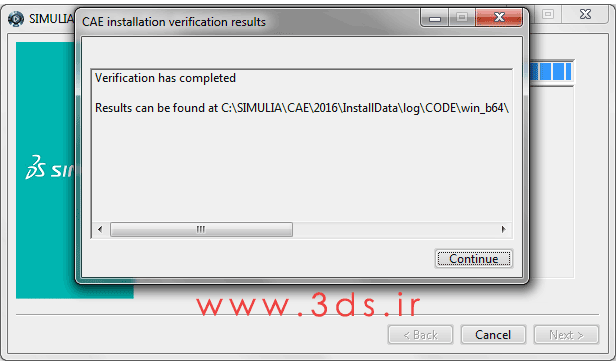
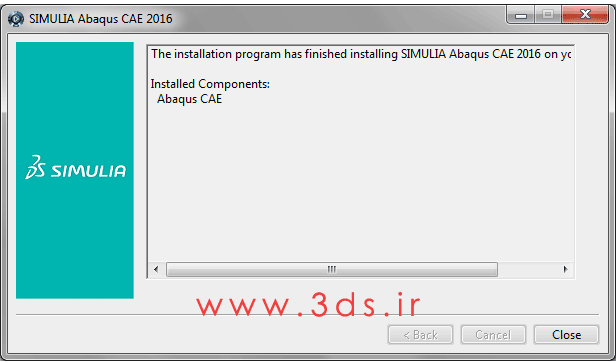
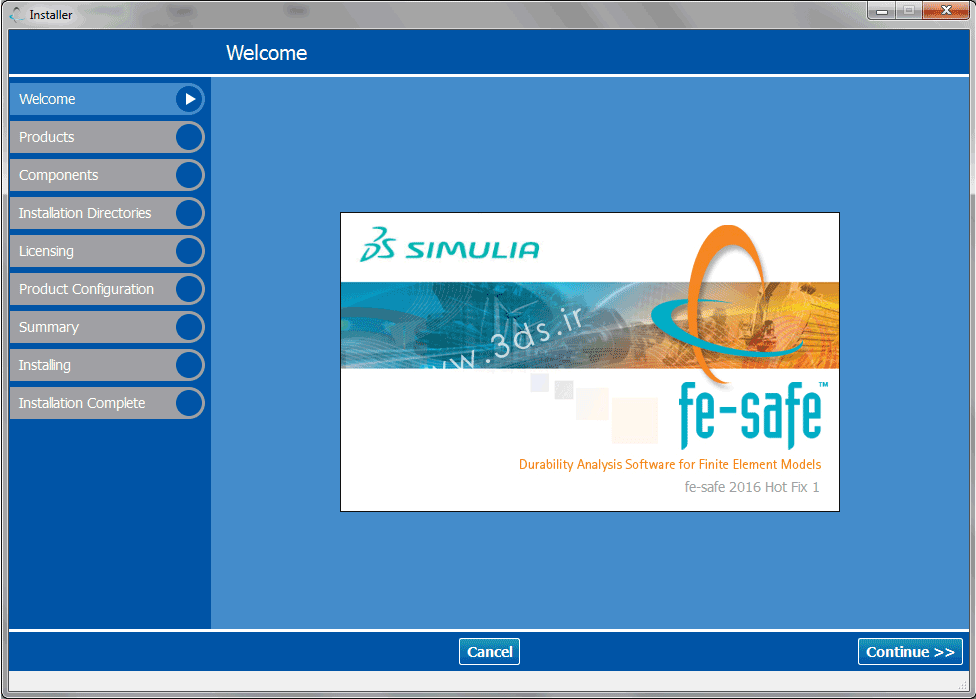
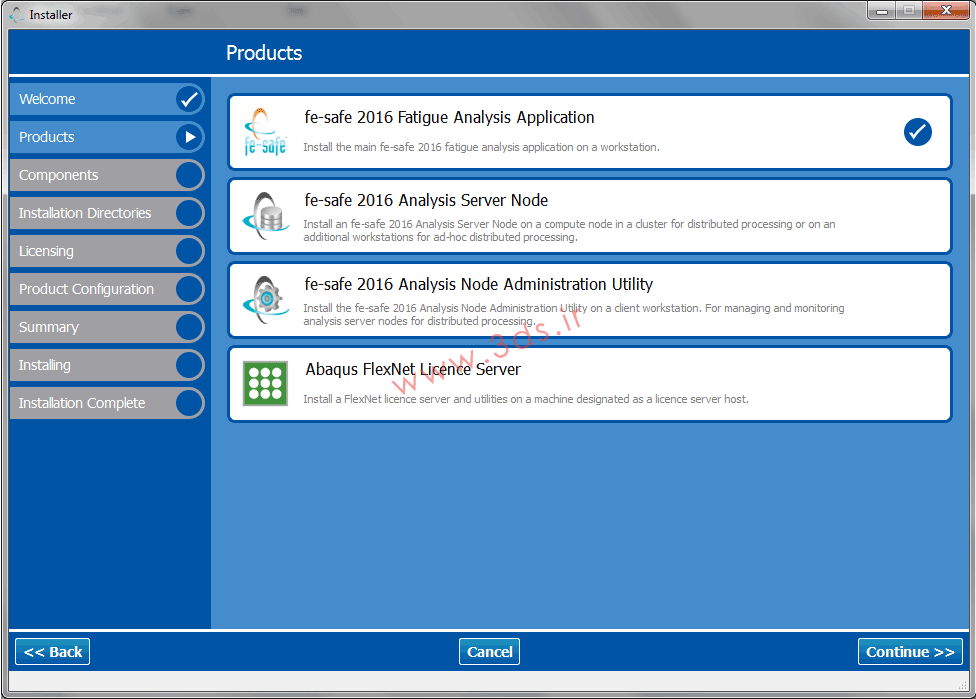
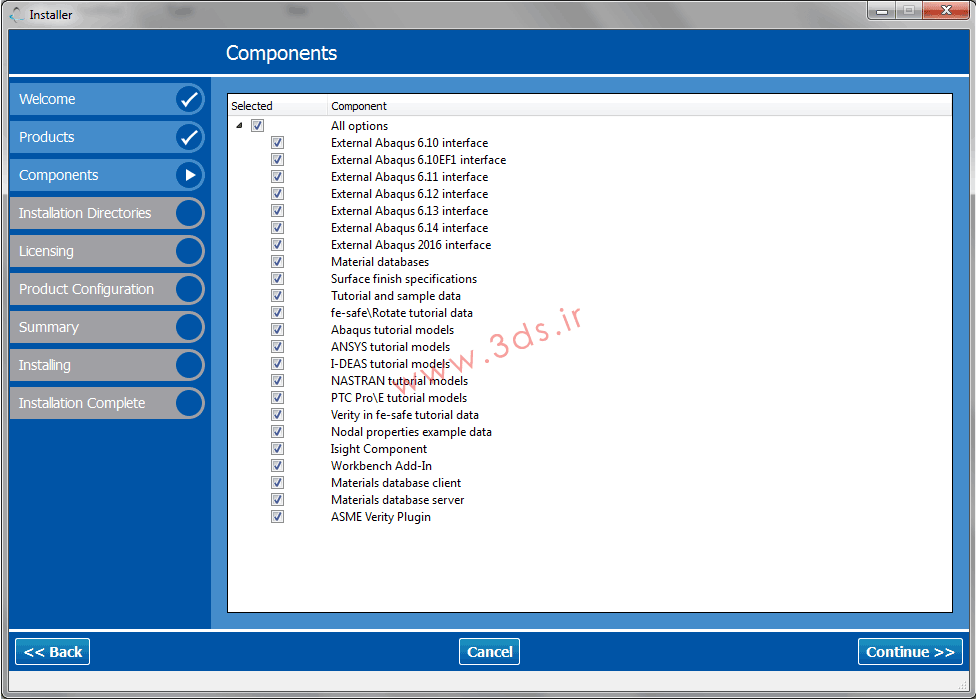
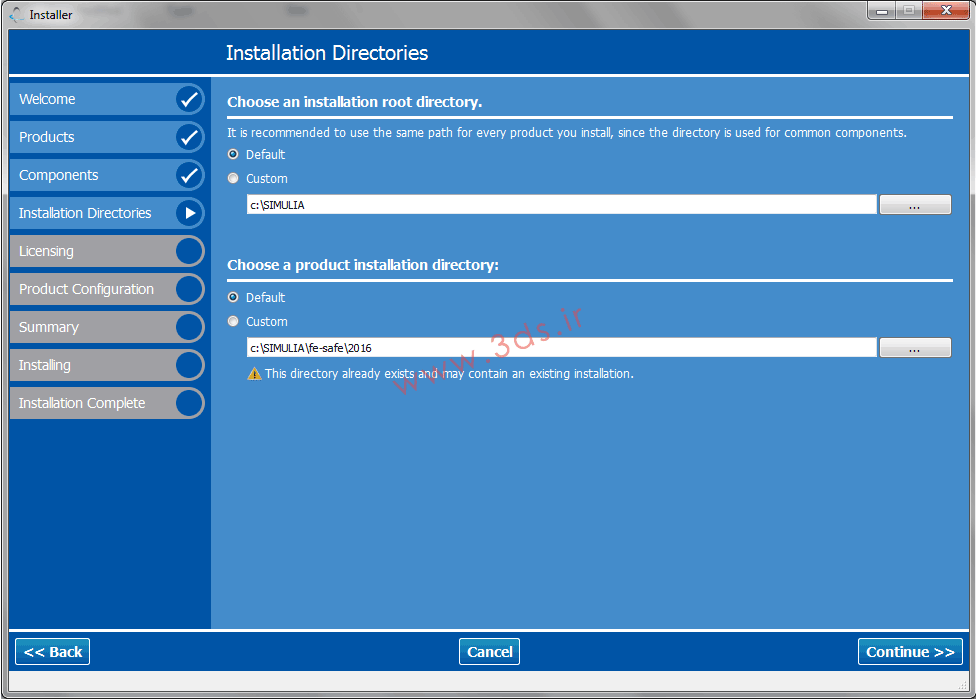
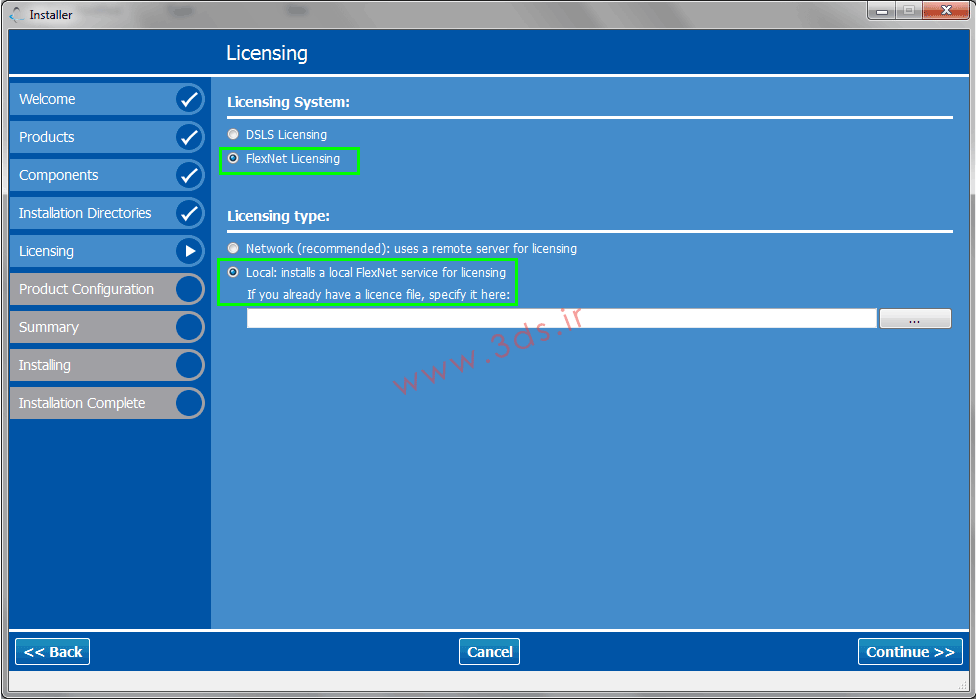
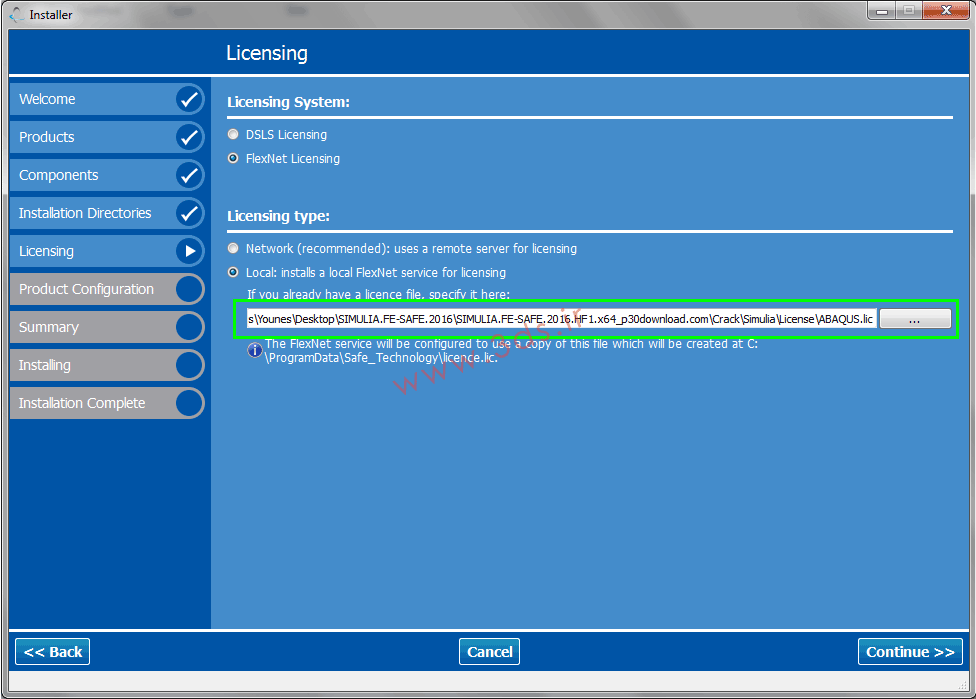
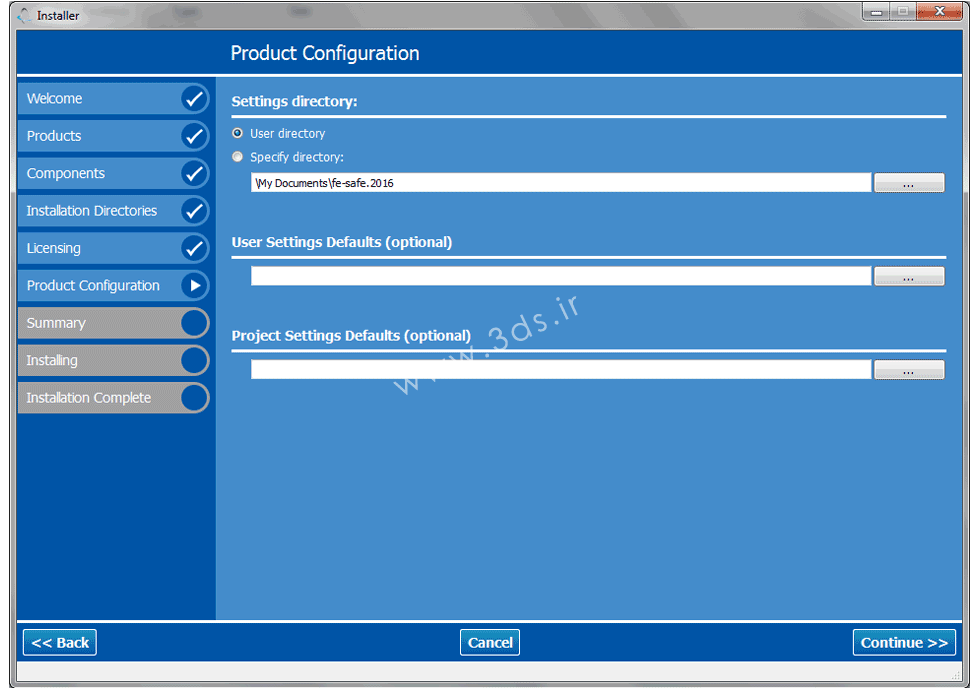
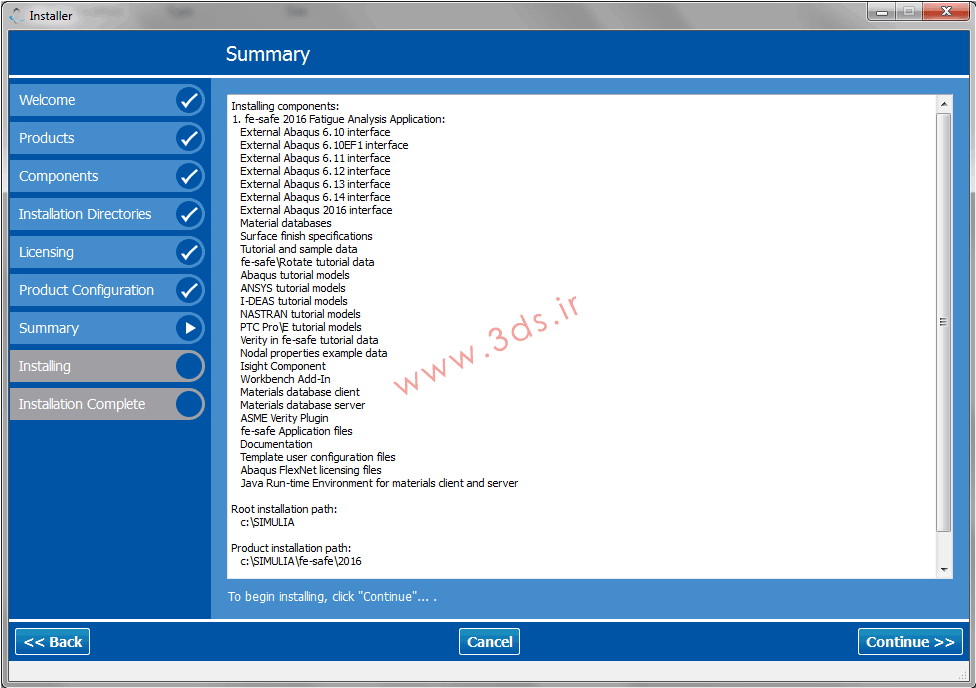
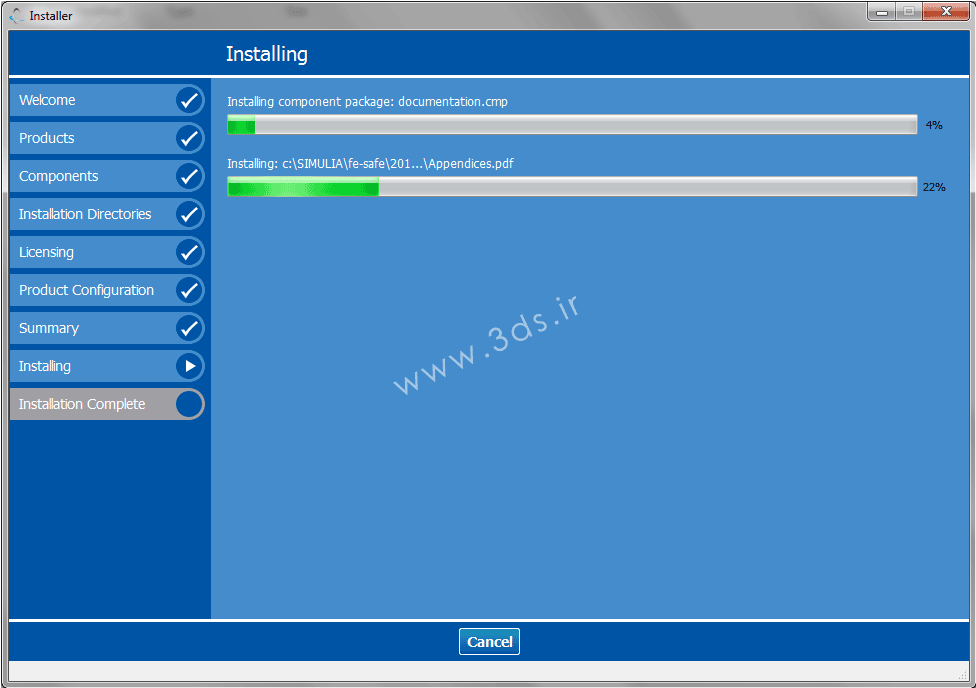
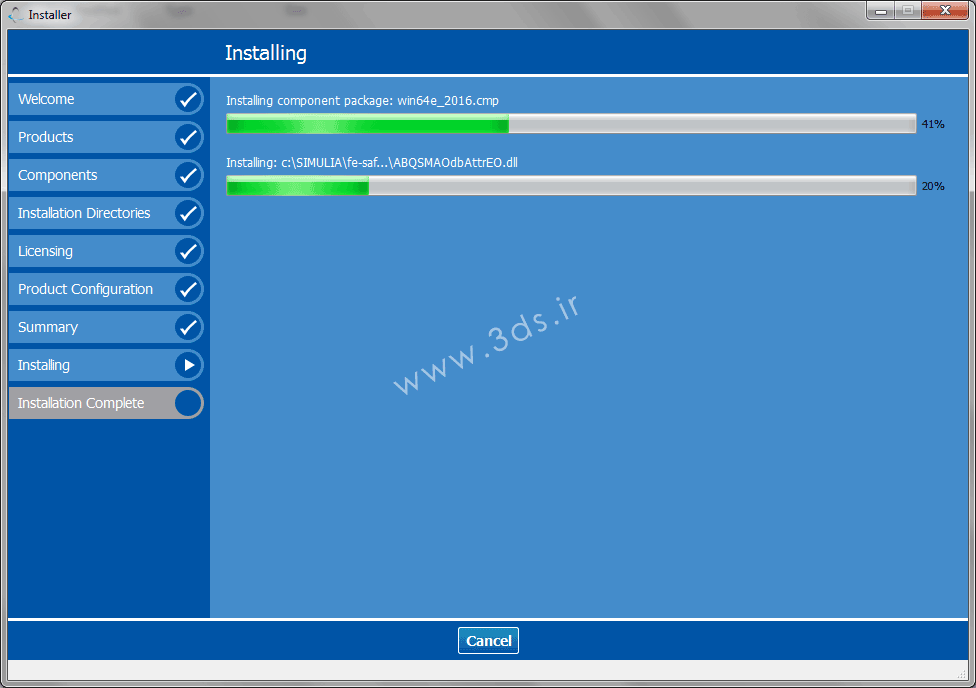
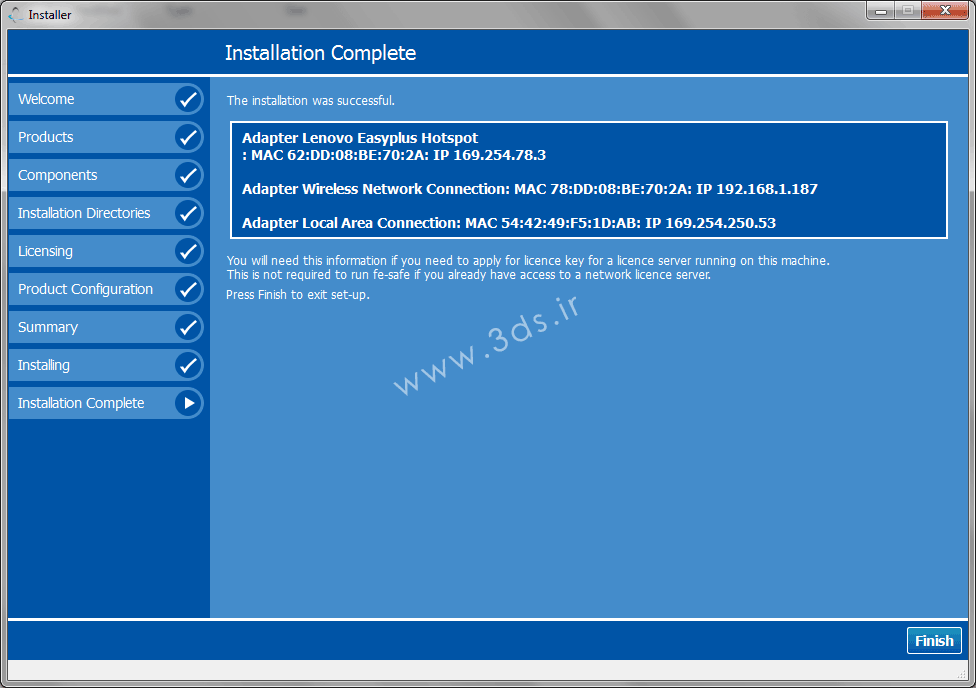


سلام، وقت بخیر
میخواستم بدونم برای تحلیل خستگی در مواد کامپوزیتی از چه نرم افزارهایی میتونم کمک بگیرم؟
سلام
اطلاعی ندارم که چه نرم افزارهایی این قابلیت را داره و نقاط ضعف و قوتشون چیه
سرچ کنید به لیست برنامه ها میرسید